Como desativar a previsão de página no Opera
O Opera 43 vem com uma série de recursos para impulsionar o carregamento do site usando a técnica de previsão de página que o Google Chrome também possui. No entanto, para economizar largura de banda e melhorar sua privacidade, você pode desativar esse recurso. Veja como isso pode ser feito.
Propaganda
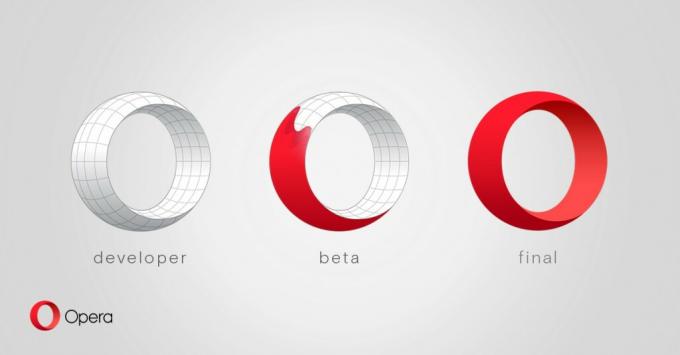 O Opera está usando a Previsão de Página para adivinhar qual página ou site você irá visitar. A partir do Opera 43, isso se aplica à barra de endereço e também aos links de navegação na página atual para prever a próxima página que você poderá abrir. Assim que o navegador faz uma suposição, ele começa a carregar o site escolhido em segundo plano. Se o usuário decidir abrir a mesma página, ela será aberta instantaneamente.
O Opera está usando a Previsão de Página para adivinhar qual página ou site você irá visitar. A partir do Opera 43, isso se aplica à barra de endereço e também aos links de navegação na página atual para prever a próxima página que você poderá abrir. Assim que o navegador faz uma suposição, ele começa a carregar o site escolhido em segundo plano. Se o usuário decidir abrir a mesma página, ela será aberta instantaneamente.Alguns usuários consideram esse recurso inútil e até mesmo potencialmente infringindo sua privacidade. Isso ocorre porque a Previsão de Página, quando ativada, faz com que o navegador rastreie páginas que você nunca realmente visitou durante a sessão de navegação. Isso expõe a impressão digital do seu PC e também cria uma carga notável em PCs com hardware de baixo custo porque o navegador calcula o endereço URL possível toda vez que você digita algo no Barra de endereço. Ele também cria um maior uso de largura de banda.
Para Desativar a previsão de página no Opera, faça o seguinte.
- Abra o Opera e clique no botão de menu com o logotipo do Opera para abrir o menu principal do navegador.
- Clique no item Configurações.

- À esquerda, clique em Privacidade e segurança.
- À direita, encontre a seção chamada "Privacidade". Lá você encontrará a seguinte opção que deve ser desativada.
Use um serviço de previsão para ajudar a completar pesquisas e URLs digitados na barra de endereço
Prever ações de rede para melhorar o desempenho do carregamento da páginaDesmarque ambas as caixas de seleção. Veja a seguinte captura de tela:

A opção chamada "Use um serviço de previsão para ajudar a completar pesquisas e URLs digitados na barra de endereço" é responsável por sugestões baseadas em URLs digitados e seu histórico de navegação. O Opera aprenderá suas preferências com seu histórico e hábitos de navegação. Por exemplo, se você começar a digitar "nyt.com" no navegador todas as vezes, ele acabará descobrindo isso e carregará o New York Times em segundo plano. Portanto, o New York Times será aberto para você com mais rapidez.
A segunda opção, "Prever ações da rede para melhorar o desempenho do carregamento da página", é responsável pelo rastreamento links em uma página da web aberta para acelerar a experiência de navegação e pré-carregar outras páginas da página atual links para. Se você clicar em um dos links disponíveis na página aberta, a página de destino será aberta muito mais rápido.
É isso.


